Instale o driver de impressora do “DVD-ROM de software” para o computador.
Memo
-
Se o seu computador não estiver equipado com um drive de DVD-ROM ou ao atualizar o driver da impressora, faça o download do driver da impressora do “site” para instalar.
Nota
-
Verifique o status dessa máquina antes de instalar.
-
Essa máquina está ligada.
-
Para a conexão de rede, esta máquina está conectada à rede via cabo LAN e as informações necessárias, tais como o endereço IP, já estão definidas.
-
-
Dependendo de seu sistema operacional, modelo ou versão, a descrição neste documento pode ser diferente.
Para Windows
-
Verifique se a impressora está conectada a um computador e ligada.
-
Insira o “DVD-ROM do software” incluído em um computador.
Ao instalar o driver de impressora baixado do site, clique duas vezes no arquivo baixado.
-
Quando a opção [Auto Play (Reprodução Automática)] for exibida, clique em [Run setup.exe (Executar setup.exe)].
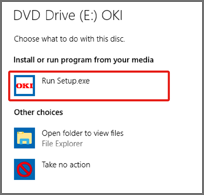
Memo
-
Se for exibido o diálogo [User Account Control (Controle de Conta do Usuário)], clique em [Yes (Sim)].
-
-
Selecione um idioma na lista suspensa.
-
Leia o acordo de licença e depois clique em [Accept (Aceitar)].
-
Leia [Environment advice (Conselhos sobre o meio ambiente)] e clique em [Next (Próx.)].
-
Selecione [Network connection (conexão de rede)] ou [USB connection (Conexão USB)] de acordo com o método de conexão da máquina e do computador.
Se o diálogo [Windows Security Alert (Alerta de Segurança do Windows)] é exibido, clique em [Allow access (Permitir acesso)].
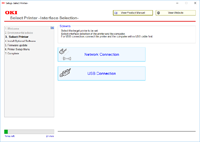
-
Selecione o nome do modelo da máquina e clique em [Next (Próx.)].
Memo
-
Se a impressora não for exibida, selecione [IP Address (Endereço IP)], digite o endereço atribuído à impressora, e depois clique em [Next (Próximo)].
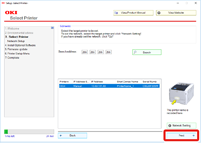
-
-
Clique em [Recommended Install (Instalação recomendada)].
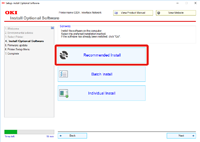
Verificar o software e clicar em [Start (Iniciar)].
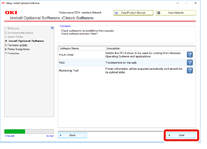
A instalação é iniciada.
Memo
-
O seguinte software é instalado.
-
Driver de impressora PCL6 (Incluindo a Extensão de Rede e o Utilitário de Amostra de Cor)
-
FAQ
-
Ferramenta de Monitoramento
-
-
Instalar outro software da Instalação personalizada.
-
-
Certifique-se de que o software foi instalado com êxito.
-
Clique em [Exit (Sair)].
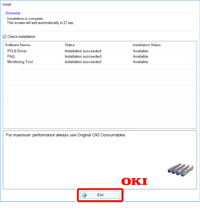
A tela [Firmware update (Atualização do Firmware)] é exibida.
-
Se não precisar atualizar, clique em [Next (Avançar)].
Clique em [Confirm (Confirmar)] se você precisar atualizar ou não tiver certeza se a atualização é necessária.
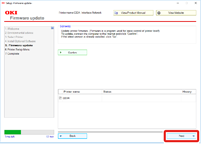
Se a tela a seguir for exibida, clique em [Yes (Sim)].

No término do processo de atualização, clique em [Go (Ir)].
-
Clique em [Next (Avançar)].
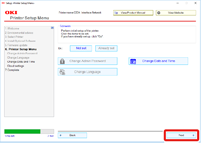
Se o diálogo a seguir for exibido, clique em [Yes (Sim)].
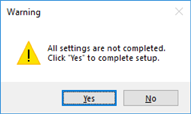
-
Clique em [Exit (Sair)].
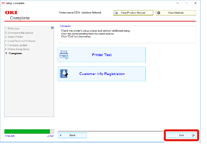
Para Mac
Essa seção descreve como instalar um driver de impressora PS.
-
Verifique se a máquina e um computador estão conectados e a máquina está ligada.
-
Insira o "DVD-ROM do software" no computador.
-
Clique duas vezes no ícone [OKI] na Área de Trabalho.
-
[Drivers (Drivers)] > [PS (PS)] > clique duas vezes em [Installer for OSX (Instalador para OSX)].
-
Insira a senha do administrador e clique em [OK (OK)].
Siga as instruções na tela para completar a instalação.
-
Selecione [System preferences (Preferências de sistema)] no menu da Apple.
-
Clique em [Printers & Scanners (Impressoras e Scanners)].
-
Clique em [+].
Selecione [Add Printer or Scanner... (Adicionar Impressora ou Scanner ...)] quando o menu for exibido.
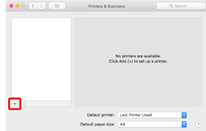
-
Clique em [Default (Padrão)].
-
Selecione a máquina e selecione [OKI C844 PS] é exibido para [Use (Uso)].
Tipos de Nomes
Exibido na Conexão
Lista de métodos
Rede
OKI-C844 (últimos seis dígitos do endereço MAC)
Bonjour
USB
OKI DATA CORP C844
USB
Memo
-
Para alterar o nome, digite um novo nome em [Name (Nome)].
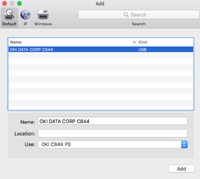
-
-
Clique em [Add (Adicionar)].
-
Se a tela de confirmação do equipamento opcional aparecer, clique em [OK (OK)].
-
Verifique se a máquina está adicionada em [Printers (Impressoras)] e [OKI C844 PS] é exibido para [Kind (Tipo)].
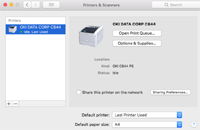
Nota
-
Se [OKI C844 PS] não for exibido para [Kind (Tipo)] corretamente, clique em [-], exclua a máquina de [Printers (Impressoras)] e faça as etapas 8 a 12.
-
-
Clique em [Open Print Queue... (Abrir fila de impressão...)].
-
Selecione [Print Test Page (Imprimir página de teste)] no menu [Printer (Impressora)].
Quando uma página de teste é impressa, a instalação do driver é concluída.

